Converti, modifica e comprimi video/audio in oltre 1000 formati con alta qualità.
Guida definitiva per incorporare facilmente video online/offline in PowerPoint
A volte pensi che la presentazione statica di PowerPoint manchi di un po' di vivacità? Allora hai deciso di provare a incorporare video nel tuo PowerPoint per renderlo più vivido. Puoi aggiungere qualsiasi video, compresi i link online, al tuo PowerPoint e questo post svelerà il processo di incorporamento di video nelle tue presentazioni PowerPoint, che offrirà suggerimenti, trucchi e un potente strumento per rendere tutto ciò possibile.
Elenco guide
I migliori formati video da incorporare in PowerPoint Un modo rapido per incorporare video online in PowerPoint Passaggi dettagliati per incorporare i tuoi file video in PowerPoint Il modo migliore per realizzare i migliori video da incorporare in PPT Domande frequenti su come incorporare video in PowerPointI migliori formati video da incorporare in PowerPoint
Quando si tratta di come incorporare video nelle presentazioni di PowerPoint, trovare il formato video compatibile è la prima cosa da considerare. PowerPoint è compatibile con vari formati video, ma non tutti funzionano ugualmente bene.
MP4 e WMV: I formati video consigliati per PowerPoint. Questi formati sono ampiamente supportati e garantiscono una riproduzione di alta qualità su diversi dispositivi e versioni di PowerPoint.
AVI, MOV e MKV: Altri formati come AVI, MOV e MKV potrebbero funzionare, ma a volte possono causare problemi di compatibilità. Inoltre, l'utilizzo di questi formati potrebbe comportare dimensioni di file maggiori, rendendoli meno gestibili quando si incorporano video in PowerPoint.
Pertanto, è consigliabile convertire i video in formato WMV o MP4 prima di incorporare il video in PowerPoint. Comprendere i formati video corretti garantirà in modo significativo il buon funzionamento delle presentazioni PowerPoint. Quindi, puoi apprendere i passaggi dettagliati su come incorporare i video in PowerPoint.
Un modo rapido per incorporare video online in PowerPoint
I video online possono essere incorporati nella tua presentazione PowerPoint direttamente da YouTube e altre piattaforme online. È un modo comodo, poiché non devi scaricare i video online. Ecco una guida passo passo per te:
Passo 1Avvia la tua presentazione PowerPoint e clicca sulla scheda "Inserisci" nella barra multifunzione di PowerPoint in cima allo schermo per incorporare i video in PowerPoint. Quindi, clicca sul pulsante "Video" dal menu a discesa e scegli l'opzione "Video online".
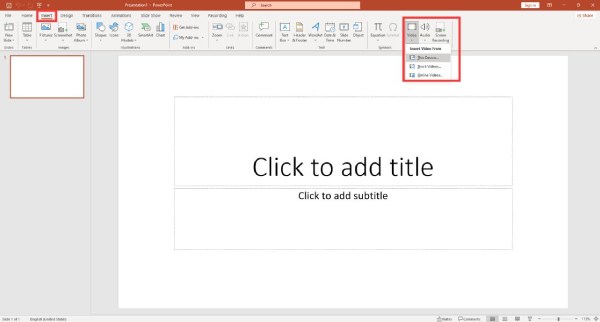
Passo 2Nella finestra di dialogo, puoi trovare una finestra per inserire il codice incorporato del video online. Visita la piattaforma di condivisione video e individua il video che vuoi aggiungere. Quindi, copia il codice incorporato e torna a PowerPoint. Incolla il codice incorporato nella finestra di dialogo e fai clic sul pulsante "Inserisci".
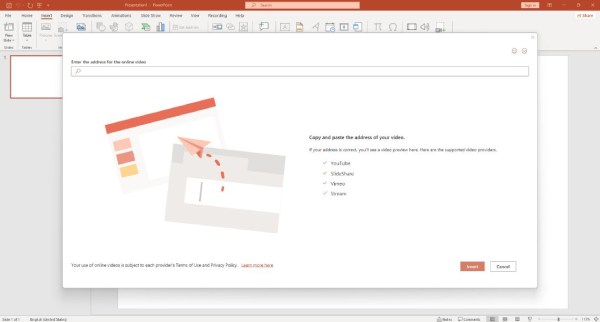
Passaggio 3PowerPoint caricherà un'anteprima del video online nella tua diapositiva. Puoi ridimensionare e riposizionare il video come necessario. Durante la presentazione, clicca sul video per riprodurlo. Assicurati di avere una connessione Internet per trasmettere in streaming il video online senza problemi.
Seguendo questi passaggi, puoi integrare senza sforzo video online nelle tue diapositive di PowerPoint, migliorando la qualità delle tue presentazioni. E se volessi incorporare i tuoi file video locali in PowerPoint, la parte successiva ti mostrerà il metodo.
Passaggi dettagliati per incorporare i tuoi file video in PowerPoint
Oltre ai video online, puoi anche aggiungere i tuoi file video direttamente dal tuo computer a PowerPoint. Ecco una guida semplice per incorporare file video locali in PowerPoint:
Passo 1Vai alla diapositiva in cui vuoi inserire il video. Fai clic sulla scheda "Inserisci" e quindi seleziona l'opzione "Questo dispositivo". Sfoglia il tuo computer per trovare il video che vuoi aggiungere alla tua presentazione. Seleziona il file video e fai clic su "Inserisci".
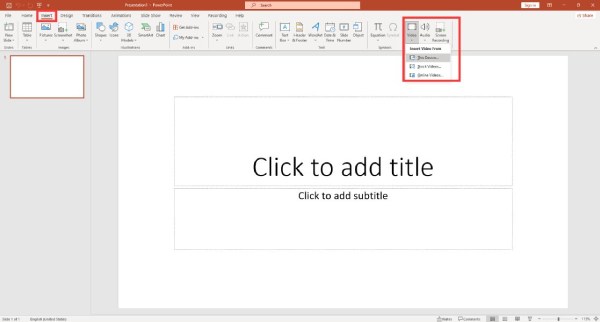
Passo 2Essendo file locali del tuo computer, potrebbe essere ulteriormente personalizzato con alcune funzioni extra. Fai clic con il pulsante destro del mouse sul video per personalizzare altre impostazioni, come riproduzione automatica, loop e volume. Queste opzioni consentono al tuo video di entrare o mostrarsi in un modo particolare, il che ne aumenta la vitalità
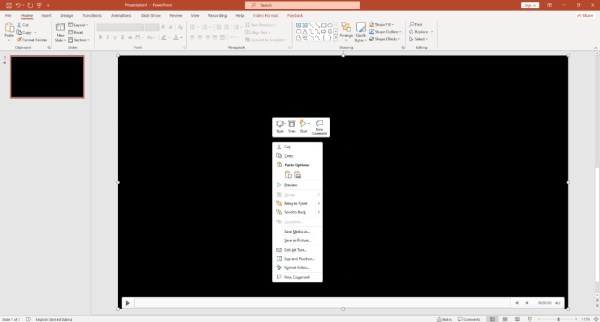
Seguendo questi passaggi, creerai slide più coinvolgenti e informative per il tuo pubblico. Tuttavia, se vuoi realizzare video compatibili e interessanti da incorporare in PowerPoint, continua a leggere per scoprire il miglior creatore e editor di video.
Il modo migliore per realizzare i migliori video da incorporare in PPT
Per incorporare i migliori video in PowerPoint, basta provare su Convertitore video totale 4Easysoft, uno strumento versatile per regolare le impostazioni video e modificare i video con facilità. Ecco una guida passo passo su come utilizzare questo strumento per migliorare i tuoi video per PowerPoint:

Converti i tuoi video in WMV o MP4 per incorporarli in PowerPoint.
Esporta file video in alta qualità fino a 4K per rendere più vivace la tua presentazione.
Assicurati che i tuoi video incorporati funzionino senza problemi con un frame rate di 60 fps.
Ottimizza luminosità e contrasto per adattare lo stile del tuo PowerPoint.
100% Sicuro
100% Sicuro
Passo 1Avvia 4Easysoft Total Video Converter e clicca sul pulsante "Aggiungi file" per importare il file video che vuoi adattare alla tua presentazione PowerPoint. Puoi aggiungere più file video e combinarli se necessario.

Passo 2Fai clic sul pulsante "Converti tutto in" e scegli il formato MP4/WMV dall'elenco "Video", che sono compatibili con PowerPoint. Puoi regolare parametri come risoluzione video, frame rate, bitrate e altro ancora. In questo modo, puoi incorporare video di alta qualità in PowerPoint.

Passaggio 3Una volta configurate le impostazioni a tuo piacimento, puoi cliccare sul pulsante "Modifica" per aggiungere effetti e filtri per decorare il tuo video. Dopo aver personalizzato il tuo video, clicca sul pulsante "Converti tutto" per esportare i video modificati per PowerPoint.

E il processo di incorporamento dei video in PowerPoint è completato. Utilizzando 4Easysoft Total Video Converter, puoi senza sforzo mettere a punto le tue impostazioni video e assicurarti che i tuoi video siano perfettamente ottimizzati per la tua presentazione PowerPoint.
Domande frequenti su come incorporare video in PowerPoint
-
1. Qual è la dimensione massima del video da incorporare in PowerPoint?
La dimensione video consigliata è inferiore a 100 MB per un incorporamento e una riproduzione fluidi in PowerPoint. Mentre si considera il compressore, 4Easysoft Total Converter fornisce uno strumento semplice per te.
-
2. Posso incorporare video in PowerPoint di versioni precedenti?
Sì, puoi incorporare video in PowerPoint 2010 e versioni più recenti. Sono fondamentalmente gli stessi con i requisiti e le operazioni per i file video.
-
3. Come posso assicurarmi che i miei video incorporati funzionino su computer diversi?
Salva la presentazione come file .pptx e impacchetta il video con esso per garantire la compatibilità. Quando salvi i tuoi file, scegli "Salva con nome", dove puoi scegliere il tipo di file, anziché semplicemente "Salva".
-
4. È possibile tagliare o modificare un video dopo averlo incorporato in PowerPoint?
Sì. Ma non è consigliato. La modifica dei video incorporati in PowerPoint è limitata. Supporta solo la modifica con lunghezza o larghezza. Se vuoi modificare con il video stesso, considera di modificare il video prima di incorporarlo.
-
5. Posso aggiungere sottotitoli ai video incorporati?
Sì, ma non con PowerPoint stesso. Per farlo, devi lavorare su un software di terze parti. Con 4Easysoft Total Video Converter, puoi trovare la scheda "Sottotitoli" in "Modifica", dove puoi aggiungere sottotitoli come vuoi.
Conclusione
Aggiungere video alle tue presentazioni PowerPoint può portare le tue slideshow a un livello superiore, rendendole coinvolgenti e memorabili. Che si tratti di video online o del tuo computer, puoi incorporarli facilmente in PowerPoint. Tuttavia, per garantire che i tuoi video si integrino perfettamente con le tue slide e offrano un'esperienza accattivante al tuo pubblico, puoi affidarti a Convertitore video totale 4Easysoft. Adatterà i tuoi video alle dimensioni migliori e persino decorerà i video per rendere la tua presentazione più accattivante.
100% Sicuro
100% Sicuro


